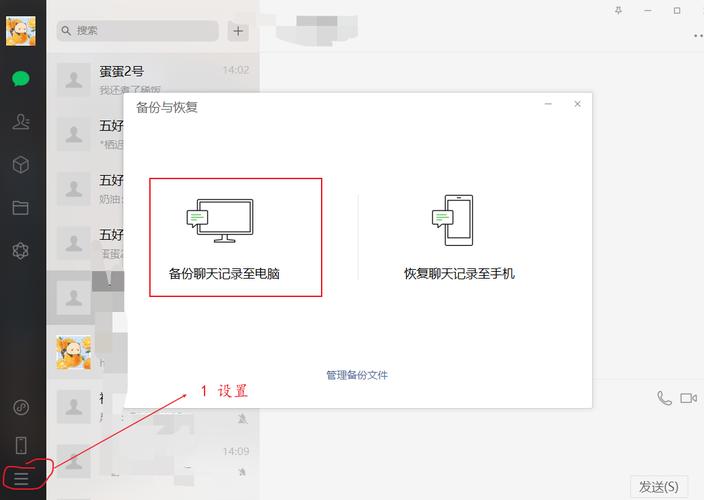大家有沒有遇到過這種情況,在發布視頻到平台時,因為視頻過長導緻發布失敗。那我們怎麼處理這個問題呢?其實我們可以使用一些軟件,将視頻進行裁剪,截取比較精彩的部分,再上傳到平台就可以了。有些小夥伴們可能會問,那我們如何用電腦裁剪視頻時長呢?别急,今天我來給大家介紹一些視頻裁剪方法,有這方面需求的小夥伴看過來~

準備工具一:無痕去水印PC
【使用端口】電腦端、手機端
大家有使用過這款無痕去水印軟件嗎?雖然名字帶“去水印”,但是它不單能做到圖片去水印、視頻去水印,而且還有視頻畫面裁剪、視頻時長截取、圖片編輯等功能,可以對視頻和圖片進行多樣的編輯處理。使用這款軟件來裁剪視頻時長,隻是調整視頻的時間長短,不會影響視頻原有的清晰度。
【截取步驟】
步驟一:打開軟件,在首頁點擊【視頻時長截取】,将視頻文件拖拽到軟件中。

步驟二:軟件會跳轉到如下界面。我們可以調整視頻的【開始時間】和【結束時間】,或者在軟件下方的視頻進度條拉動黃色框的兩邊,截取我們需要的畫面時長。調整完畢可以點擊【預覽】查看截取後的視頻,最後點擊【立即截取】即可。

對了,告訴大家一個好消息,這款軟件不久前推出了APP。如果我們身邊沒有電腦設備,也可以可以使用這款軟件的手機端來對視頻進行截取,非常方便!

準備工具二:視頻編輯器
【使用端口】電腦端
這款視頻編輯器是電腦自帶的一款視頻處理工具。不知道有多少小夥伴聽說過它呢?使用這款視頻編輯器,可以對視頻進行裁剪。下面給大家演示一些如何操作。
【截取步驟】
首先打開這款視頻編輯器,将需要裁剪的視頻導入到軟件中。接着将視頻拖動到軟件下方進度條中,選擇【裁剪】功能,将視頻裁剪成自己滿意的時長就可以了。

好啦,以上就是今天關于“如何用電腦裁剪視頻時長”的技巧分享了,希望大家看完這篇文章,下次有遇到需要進行視頻時長裁剪的情況時,可以輕松完成。
,
更多精彩资讯请关注tft每日頭條,我们将持续为您更新最新资讯!